电脑一键重装系统xp下载安装方法
- 时间:2016年10月21日 22:00:23 来源:魔法猪系统重装大师官网 人气:5138
今天小编就要给大家带来电脑一键重装系统xp下载安装方法了,大家是不是很期待呢?小编也是非常期待跟大家的再次碰面哦,下面就一起来看看这篇电脑一键重装系统xp下载安装方法,大家只要掌握了这个方法,以后用电脑就再也没有后顾之忧啦。
xp系统重装教程步骤:
安装好一键GHOST工具后,请重启电脑,就会在启动的过程中出现如下图的选项,请用上下键操作将光标移到一键GHOST上面,按下回车键。
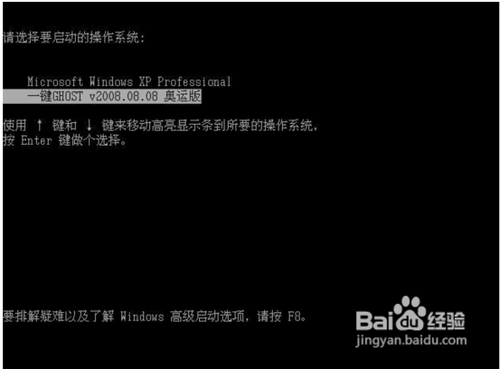
电脑一键重装系统xp下载安装方法图1
如下图,出现下面的画面后,用上下链将光标移到3号位,回车就开始启动GHOST11.2了.
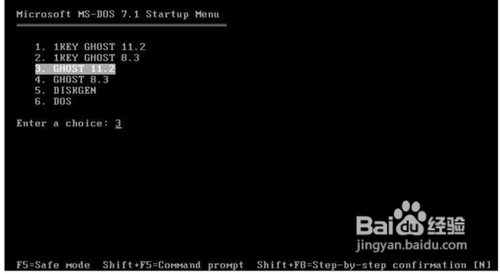
电脑一键重装系统xp下载安装方法图2
如下图,已启动了GHOST系统用鼠标按OK键进入下一步或ALT+O也可。
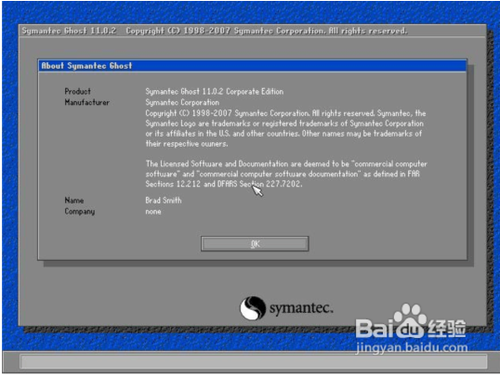
电脑一键重装系统xp下载安装方法图3
如下图用链盘上下左右键操作Local--- Parrtitino---From Image 光标停在From Image 这个上面的时候按下回车键。启动GHOST的还原功能。
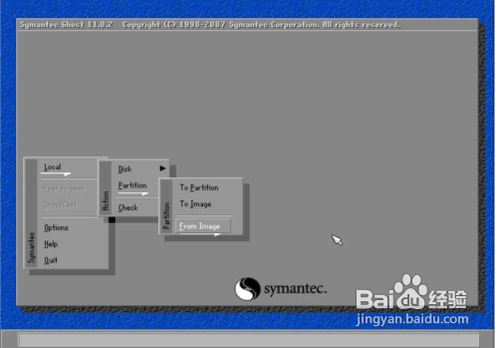
电脑一键重装系统xp下载安装方法图4
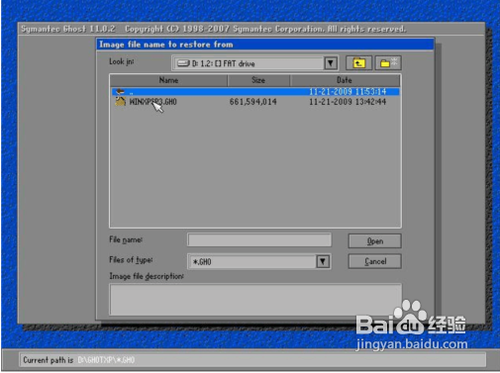
电脑一键重装系统xp下载安装方法图5
如下图,点OK
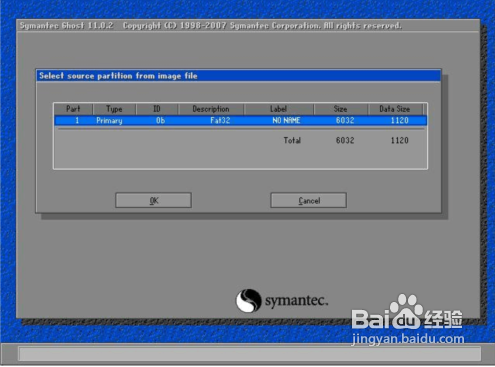
电脑一键重装系统xp下载安装方法图6
如下图,点OK
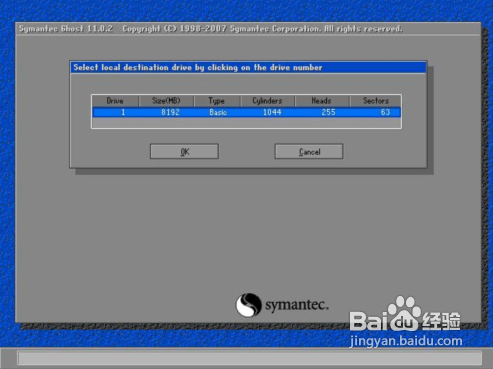
电脑一键重装系统xp下载安装方法图7
如下图,请选中要安装的系统盘,看SIZE这一项,通过硬盘大小可以看出你要装在哪个盘。
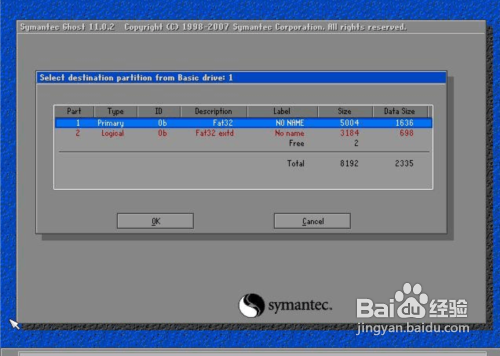
电脑一键重装系统xp下载安装方法图8
如下图,点YES开始还原。
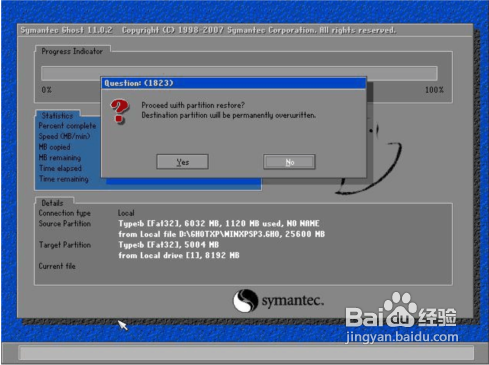
电脑一键重装系统xp下载安装方法图9
如下图,还原完毕后会出现如下的对话窗。点Reset Computer 重启计算机。
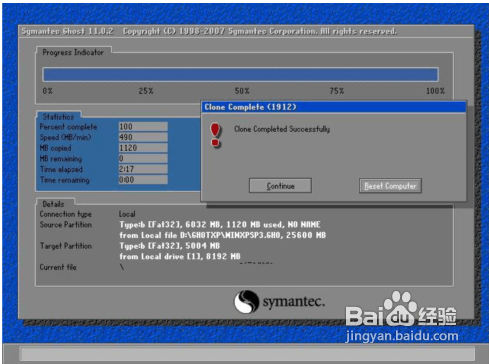
电脑一键重装系统xp下载安装方法图10
重启后,会进入相应的GHOST系统配置程序。这一过程会自动完成,直至进入桌面。
上述就是电脑一键重装系统xp下载安装方法啦,大家看完这篇教程之后是否都已经掌握了这个方法呢?当然这个方法在小编看来并不是特别完善,很可能会把系统装崩溃哦。所以小编推荐大家用魔法猪一键重装大师,这款软件棒,用了都说好。
一键重装系统xp下载,一键重装系统xp








